在使用windows 10系统的过程中,你是否遇到过电脑字体模糊发虚、不清晰的情况?这不仅影响了视觉体验,还可能给你的工作和学习带来不便。别担心,今天我们就来分享几个超实用的方法,帮你轻松解决win10字体模糊的问题!
方法一:调整dpi缩放设置
dpi(每英寸点数)缩放设置是windows 10系统中一项关键设置,它负责确保在不同分辨率的显示器上都能清晰显示文本和图像。若dpi缩放设置不当,电脑字体便可能出现模糊现象。
1. 在桌面空白处右键点击,选择显示设置。
2. 进入缩放与布局部分,尝试调整dpi缩放级别,观察字体清晰度是否有所改善。
3. 若调整dpi缩放级别无效,可进一步进入高级缩放设置进行详细调整。
方法二:优化显示设置
显示器的分辨率、刷新率以及色彩配置,若设置不当,同样会导致字体显示模糊。要改善这一问题,可以对显示设置进行细致的审视与调整。
1. 应确保显示器分辨率被设定为系统推荐的数值,并核对刷新率设置是否恰当。
2. 色彩设置方面,可尝试调整显示器至不同的色彩配置文件,观察哪种配置能带来更清晰的字体显示效果。
方法三:清除字体缓存
windows 10系统通过使用字体缓存来提升字体渲染的速度。然而,当字体缓存出现损坏或数据过旧时,就可能导致字体显示模糊的问题。为了解决这一问题,可以尝试清除字体缓存。
1. 打开运行对话框,输入fonts并点击确定,这将打开系统字体文件夹。
2. 在字体文件夹中,找到并选择fontcache.dat文件,然后将其删除。
3. 重启计算机,windows 10系统将在重启后自动重新生成字体缓存。
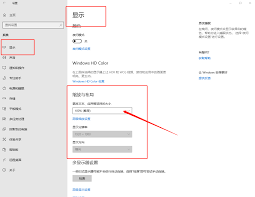
方法四:更新显卡驱动
显卡驱动的过时或损坏可能会干扰字体渲染,导致win10字体模糊。为了解决这一问题,可以尝试更新显卡驱动。
1. 右键点击此电脑并选择管理,之后进入设备管理器。
2. 在设备管理器中,找到并点击显示适配器,然后选择更新驱动程序。
3. 遵循提示,完成驱动的更新过程。
方法五:全局与系统性能调整
1. 找到桌面上的“此电脑”图标,右键点击它,选择“属性”。
2. 进入“系统属性”窗口后,点击“更改设置”按钮,进入“高级系统设置”。
3. 切换到“高级”选项卡,在“性能”部分点击“设置”按钮。
4. 在弹出的性能选项中,勾选“调整为最佳性能”,然后点击“应用”并确认。这样可以关闭一些视觉效果,提升字体清晰度。
方法六:针对特定应用的设置
如果你发现只有某个特定应用的字体模糊,那么可以尝试对该应用进行单独设置。以网易云音乐为例:
1. 右键点击应用图标,选择“属性”。
2. 在属性窗口中,切换到“兼容性”选项卡。
3. 勾选“高dpi设置时禁用显示缩放”,这一设置可以解决某些应用在高dpi屏幕下字体模糊的问题。
通过以上这些方法,相信你已经能够轻松解决win10字体模糊的问题。无论是全局调整还是针对特定应用的设置,都能让你的视觉体验得到显著提升。如果问题依然存在,建议检查显卡驱动是否最新,或者考虑咨询专业技术人员的帮助。现在,就赶快试试吧,让你的win10系统字体变得更加清晰锐利!






















